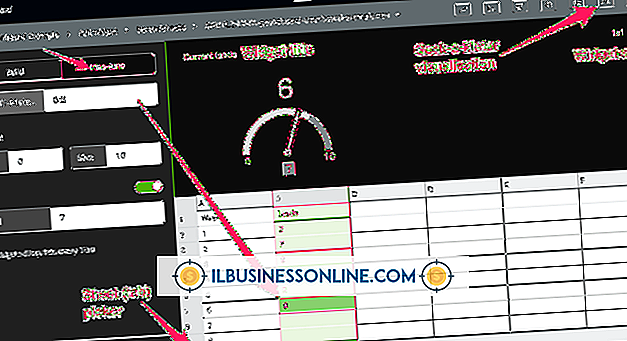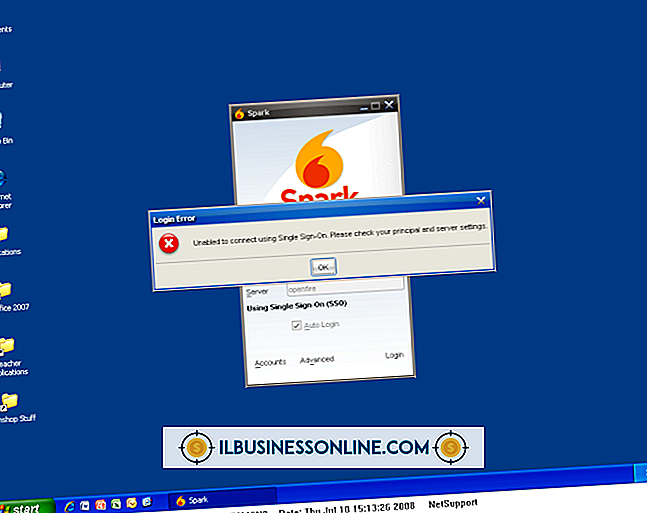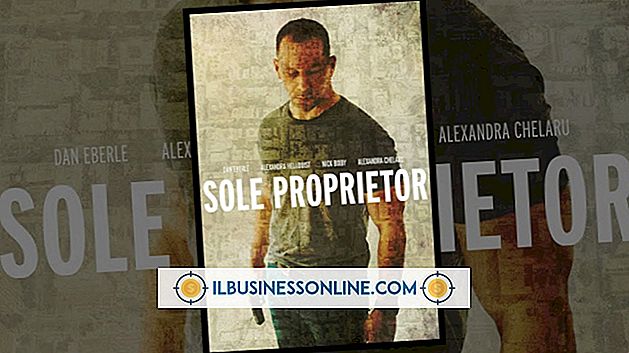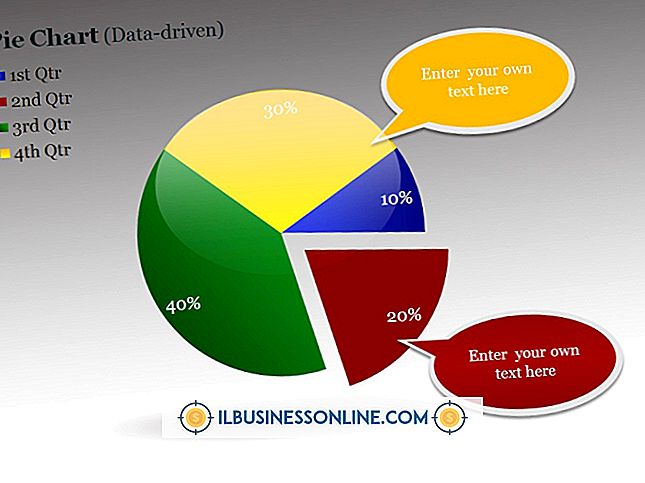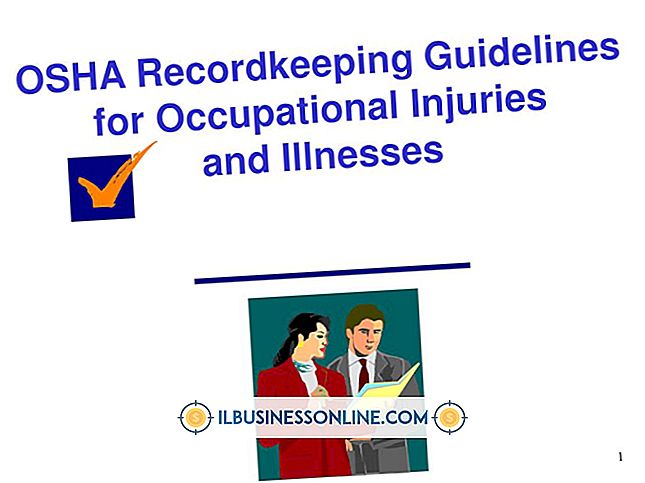So ändern Sie die Farben der einzelnen Termine in Google Kalender

Google Calendar unterstützt zwei Methoden zum Ändern der Farben des Kalenders, um Ihre Meetings und Veranstaltungen Ihres Unternehmens besser organisieren zu können. Sie können die Farbe von Terminen sowie die Standardkalenderfarbe ändern. Wenn Sie die Farbe des Kalenders ändern, ändert sich auch die Farbe aller Ereignisse, die beim Hinzufügen des Termins automatisch zugewiesen wurden. Die manuell zugewiesenen Farben ändern sich jedoch nicht, wenn Sie die Farbe des Kalenders aktualisieren. Um die manuell zugewiesene Farbe zu ändern, müssen Sie die Farbe des einzelnen Termins bearbeiten. Mit farbcodierten Ereignissen können Sie ähnliche Geschäftsereignisse, Besprechungen und Termine schnell identifizieren und gruppieren.
Kalenderfarbe ändern
1
Klicken Sie auf den Dropdown-Pfeil für den Kalender, den Sie anpassen möchten.
2
Wählen Sie eine Farbe aus der Farbpalette aus. Klicken Sie auf "Choose Custom Color", um eine neue Farbe zu erstellen, die nicht aufgeführt ist.
3.
Klicken Sie auf einen Bereich der Farbpalette, um die gewünschte Farbe auszuwählen. Sie können die Markierung auf der Palette ziehen, um die Farbe präziser anzupassen.
4
Wählen Sie "Dunkler Text" oder "Heller Text" im Abschnitt "Textfarbe" und klicken Sie auf "OK", um die Änderungen zu speichern.
Einzelne Ereignisse ändern
1
Klicken Sie in Ihrem Kalender auf das Ereignis, das Sie ändern möchten.
2
Wählen Sie den Link "Ereignis bearbeiten".
3.
Wählen Sie im Abschnitt "Ereignisfarbe" eine Farbe aus und klicken Sie auf die Schaltfläche "Speichern".